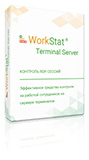Руководство пользователя
Найти решение всегда проще, чем может показаться на первый взгляд.
Руководство пользователя WorkStat Office
Оглавление
- 1. Назначение и возможности программы
- 2. Условия выполнения
- 2.1 Системные требования
- 2.2 Условия использования программы
- 2.3 Требование к обеспечению контроля времени
- 3. Установка и удаление программы
- 3.1 Общие рекомендации
- 3.2 Установка основной программы
- 3.3 Установка модулей слежения
- 3.4 Настройка антивируса и межсетевого экрана
- 3.5 Назначение прав доступа
- 3.6 Удаление программы
- 3.7 Обновление программы
- 4. Запуск и регистрация программы
- 4.1 Запуск программы
- 4.2 Первый запуск программы
- 4.3 Запуск незарегистрированной программы
- 4.4 Регистрация программы
- 5. Работа с программой
- 5.1 Главное окно программы
- 5.2 Панель инструментов
- 5.3 Панель выбора даты
- 5.4 Список пользователей
- 5.5 Информационные вкладки
- 5.6 Порядок просмотра информации
- 5.7 Просмотр данных о времени работы пользователей
- 5.7.1 График активности работы
- 5.7.2 Измерение временных интервалов
- 5.7.3 График времени и активности работы
- 5.7.4 Представление данных в виде гистограммы
- 5.8 Анализ работы сотрудника с программами
- 5.8.1 Граф использования программ
- 5.8.2 Круговая диаграмма
- 5.8.3 Таблица с подробной информацией
- 5.8.4 Всплывающие подсказки
- 5.9 Список посещённых Интернет-сайтов
- 5.9.1 Отображение информации на временной оси
- 5.9.2 Относительное время просмотра сайтов
- 5.9.3 Всплывающие подсказки
- 5.10 Просмотр информации о работе с документами
- 5.10.1 Отображение информации на временной оси
- 5.10.2 Относительное время работы с документами
- 5.10.3 Всплывающие подсказки
- 5.11 Печать отчёта
- 5.12 Предварительный просмотр
- 5.13 Сохранение и просмотр отчётов
- 5.14 Экспорт данных
- 6. Программа ScreenView
- 6.1 Панель инструментов
- 6.2 Порядок работы с программой
- 6.3 Управление показом
- 6.4 Сохранение снимка экрана
- 7. Программа ScreenView Online
- 8. Настройка и управление
- 8.1 Управление списком компьютеров
- 8.1.1 Добавление новых компьютеров
- 8.1.2 Проверка соединения
- 8.1.3 Редактирование списка компьютеров
- 8.1.4 Ограничение доступа
- 8.2 Редактирование списка учётных записей
- 8.2.1 Изменение отображаемой информации
- 8.2.2 Управление учётными записями
- 8.2.3 Фотография сотрудника
- 8.2.4 Контактная информация
- 8.3 Редактирование структуры организации
- 8.4 Установка времени работы
- 8.5 Выбор шрифта
- 8.6 Управление службами
- 9. Техническая поддержка
Глава 4. Запуск и регистрация программы
В данном разделе описаны способы и особенности запуска программы WorkStat, а также порядок её регистрации.
4.1 Запуск программы
Запустить программу WorkStat Office можно одним из следующих способов:
- Двойным щелчком по ярлыку программы WorkStat Office на рабочем столе.
- Из главного меню Windows:
Пуск → Все программы → WorkStat Office → WorkStat - Из каталога программы. Откройте «Проводник», перейдите в каталог программы (по умолчанию: "C:\Program Files (x86)\WorkStat Office\") и запустите исполнимый файл WorkStat.exe.
4.2 Первый запуск программы
Первым запуском программы считается запуск сразу после её установки. Особенностью первого запуска является то, что программа ещё не успела собрать информацию о работе пользователей. По этой причине в программе отсутствуют какие-либо доступные для отображения данные, включая и список пользователей. Данное состояние программы не является нарушением её работы. Закройте программу и запустите её снова спустя некоторое время, чтобы программа успела собрать данные. Добавлять сотрудников в список пользователей программы вручную при первом запуске не нужно, программа сделает это автоматически.
4.3 Запуск незарегистрированной программы
При запуске незарегистрированной версии программы перед открытием главного окна программы на экране будет выведено сообщение о том, что используемая версия программы ещё не зарегистрирована. В сообщении будет указано количество оставшихся дней, в течение которых можно использовать незарегистрированную версию программы.
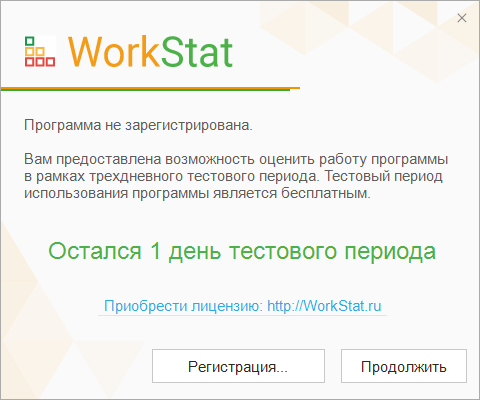
Для продолжения работы с программой в режиме демонстрационной версии нажмите кнопку [Продолжить], после нажатия на неё откроется главное окно программы. В случае истечения периода тестового использования программы её можно будет запустить только после регистрации.
4.4 Регистрация программы
Чтобы использовать программу по истечении тестового периода, её необходимо зарегистрировать. Для этого нужно приобрести лицензию на программу и получить уникальный серийный номер для вашей копии программы. Приобрести лицензию можно на сайте самой программы по адресу: http://workstat.ru/buy/ или у одного из официальных дилеров.
Если у вас уже есть серийный номер, то для того, чтобы зарегистрировать программу, произведите установку программы и запустите её с правами администратора. Если программа ещё не была зарегистрирована, появится окно, представленное на рисунке 1, информирующее об использовании незарегистрированной версии программы. Нажмите кнопку [Регистрация…].
После этого на экране может отобразиться сообщение системы контроля учётных записей пользователей с запросом на внесение изменений от программы WorkStat. Согласитесь с запросом и продолжите процесс регистрации программы.
В окне регистрации введите полученный вами ранее серийный номер программы, данные об ответственном лице и название организации. Если компьютер подключён к сети Интернет, то дальнейшая процедура регистрации серийного номера пройдёт в автоматическом режиме.
Если программе не удастся пройти регистрацию в автоматическом режиме, она выведет окно, в котором будет указан код оборудования и пустое поле для ввода кода активации. В этом случае необходимо провести процедуру активации самостоятельно. Для этого нужно воспользоваться другим компьютером, который подключён к сети Интернет.
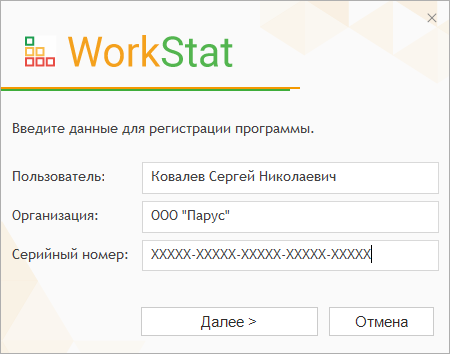
На компьютере, подключённом к сети Интернет, зайдите на сайт программы в раздел технической поддержки на страницу регистрации: http://workstat.ru/support/reg/. В поля формы регистрации на сайте введите необходимые данные. После отправки регистрационных данных, в случае успешной регистрации, на указанный вами адрес электронной почты придёт письмо с данными об активации программы. Также код активации будет отображён на самой странице регистрации. Запишите его и введите в поле кода активации в окне программы WorkStat, пример которого показан на рисунке 3.
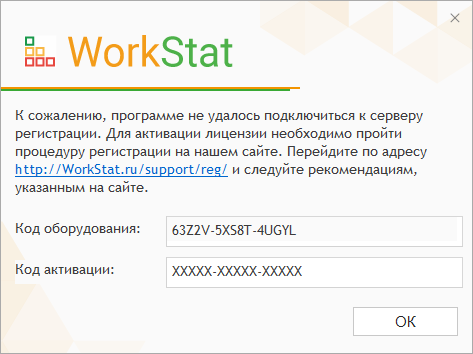
После проверки введённых данных (серийного номера и кода активации) регистрационные данные будут сохранены на компьютере и все ограничения демонстрационной версии программы будут сняты.
Глава 3. Установка и удаление программы